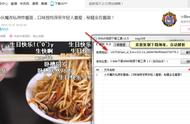【温馨提示】亲爱的朋友,阅读之前请您点击【关注】,您的支持将是我最大的动力!

Excel表格中你有没有碰到过只有一列数据的情况,如下图。
这样的表格打印出来提供给老板,估计老板得吐血。

只有这一列数据,打印到纸张上,既浪费了纸张,表格还特丑。今天教你3 种方法,快速把一列变成多行多列,赶紧学起。
01.用查找替换功能完成
上图表格中A列共108个名字,我们转换成6列、18行。
在C1单元格输入:A1,向右拖动复制到H1单元格;
在C2单元格输入:A7,向右拖动复制到H2单元格;
选中C1:H2单元格区域,向下拖动复制到18行;
选中C1:H18单元格区域,按Ctrl H键,查找内容输入:A,替换为输入:=A,点击【全部替换】按钮,最后【关闭】窗口即可完成分行分列。

02.利用等号完成
首先在B1单元格输入=A19,然后向右拖动填充4列,再向下填充,这样得出的前18行就是我们要的结果;

上面用的公式,如果删除一个姓名会发生错误,防止这种错误,我们要做如下操作:
选中这6列内容,复制,然后点击【粘贴】下方倒三角,选择【值】,最后把18行之后的内容删除即可。

03.用函数公式完成
在C1单元格输入公式:
=OFFSET($A$1,MOD(COLUMN(A1) 5,6) ROW(A1)*6-6,)
然后向右拖动复制公式到H1单元格;
再选中C1:H1单元格区域,向下拖动复制公式到18行,即可完成分行分列。

小伙伴们,在使用Excel中还碰到过哪些问题,评论区留言一起讨论学习,坚持原创不易,您的点赞转发就是对小编最大的支持,更多教程点击下方专栏学习。